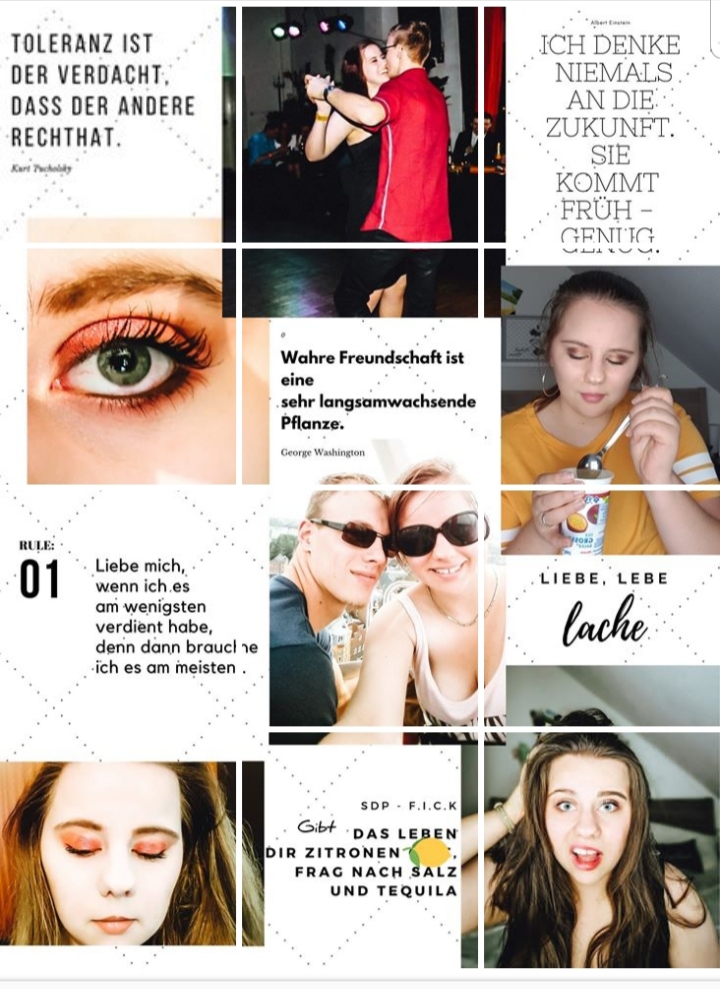
Puzzle Feed für alle
*Werbung, durch Nennungen und Markierungen
Ich glaube, dass dies mein aufwendigster Blogpost wird, seitdem mein Blog existiert.
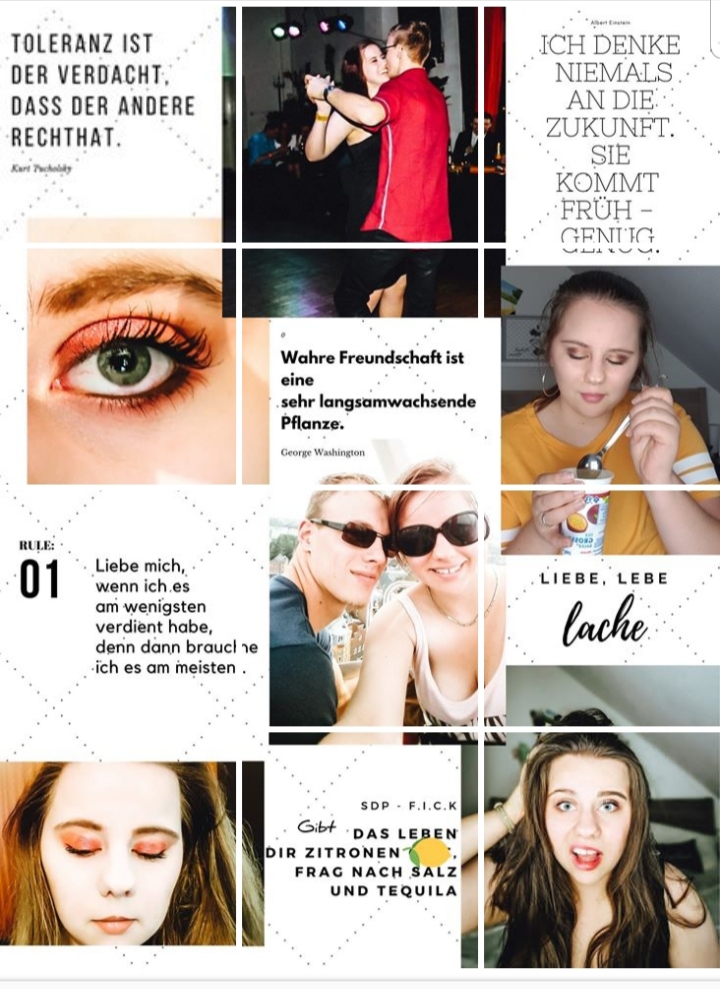
Wer mich schon länger auf Instagram verfolgt oder sogar erst gerade neu auf mein Profil gestoßen ist, wird schon über meinen Feed gestolpert sein.
Dies nennt sich ein Puzzle-Feed. Mehrere Teile zusammen ergeben ein Gesamtbild, wie halt ein ganz normales Puzzle auch.
Vorteil? Man muss nicht ewig nachdenken, welches Bild man heute posten möchte und dies vorher noch bearbeiten. Dies tut man einfach schon vorher. Natürlich bedeutet das auch vorher ein bisschen mehr Arbeit, aber es lohnt sich.
Viele erarbeiten sich sowas über Photoshop, aber jetzt mal ganz ehrlich, wer will das Geld dafür schon zahlen? Mir persönlich ist es zu teuer! Deshalb zeige ich euch hier meine alternative
1. Bilder aussuchen
Zunächst müsst ihr natürlich Bilder produzieren und diese bearbeiten: Auch hier müsst ihr wie bei einem normalen Feed drauf achten, dass die Bilder harmonieren!
In meinem Fall habe ich mir sechs Bilder und sechs Zitate ausgesucht, das ist natürlich kein Muss, denn wir sind alle Künstler und zum Glück Individuen.
2. Die App Canva und die ersten Schritte
Jetzt kommt das worum es euch sicher geht, wie mache ich das mit dem Anordnen und gestalten?
Hier für nutze ich die Computerversion von Canva. Warum am Computer? Man hat einfach größeren Spielraum und alles mehr unter Kontrolle.
Jetzt ist natürlich die Frage, wie man anfängt.

Erst einmal müsst ihr euch eine Fläche erstellen. Wichtig sind hier die Maße. Ich habe 1080×1080 px pro Grid (Bild). Für mein Feed habe ich 3240×4320 px gewählt.
Dafür geht ihr als 1. auf „Create a design“ und dann auf 2. „Costum dimensions“.
3. Die Gestaltung
Wenn ihr euch für eine Größe entschieden habt, findet ihr an der Seite ein Menü.
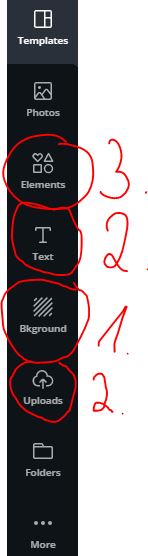
Als erstes würde ich immer einen Hintergrund (1.) wählen, denn daran müsst ihr am Ende auch eure Bilder anpassen! Hier müsst ihr euch mal durchgucken, da es so viele Möglichkeiten gibt!
Wenn ihr dies habt, kann es los gehen! Ich habe für meinen Feed ein Wechsel zwischen Bild und Text gewählt. Also habe ich mit „Uploads“ (2.) angefangen, dort könnt ihr eure ausgewählten Bilder hochladen. Und ins Gesamtbild einfügen. Theoretisch kann man hier auch schon alle Bilder so platzieren, wie man es später im Feed gerne zu sehen haben möchte.
Unter „Text“ (2.) könnt ihr dann Texte wie zum Beispiel Zitate in euer Bild einfügen. Es gibt schon vorgefertigte Designs, die ich gerne verwende, diese könnt ihr dann natürlich bearbeiten. Dies muss aber jeder für sich wissen!
Es ist auch schön, wenn man nur Bilder hat!
Unter „Elements“ (3.) kann man dann noch Herzen, Farbkleckse und Co. hinzufügen. (Achtung! Es ist nicht alles kostenlos. Aber für meinen Gebrauch reicht es.)
Wenn ihr zufrieden mit dem Ergebnis seid, einfach nur noch downloaden!
4. Das Ergebnis
Mein neustes Ergebnis könnt ihr inzwischen komplett in meinem Feed sehen. Ich werde den Hintergrund weiter nutzen, damit das Gesamtbild einheitlich bleibt, allerdings werde ich noch ein paar Sachen in Zukunft verändern, aber das übt sich mit der Zeit!
5. Wie bekomme ich das Bild jetzt als einzelne Bilder?
Dafür ziehst du die gemachte Collage auf dein Handy und suchst dir dann in deinem Play Store (oder halt bei dem von Apple) eine Grid-App. Ich nutze die App „Grid Maker“. Ihr müsst euch einfach mal durch gucken und dann findet ihr was für euch.
6. Muss ich das jetzt allein machen, oder machst du das auch?
Lange habe ich überlegt, ob ich es anbieten soll, die Arbeit für andere zu übernehmen und habe mich nun dazu entschieden es auch für andere zu machen.
Natürlich wird dies etwas kosten, je nach Größe und Aufwand ab 7,50 €+MwSt. (Das wäre ein 2×3 Grid, also sechs Posts).
Derzeit arbeite ich noch an Material, um auf einer Shop Seite es öffentlich zu machen, aber bis dahin, könnt ihr mir einfach eine Mail an info@freyjasthing.de schreiben.
xoxo
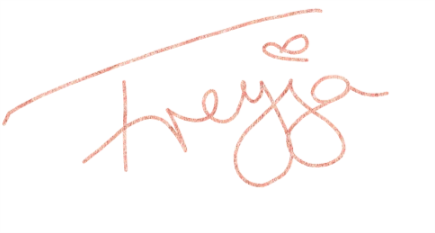



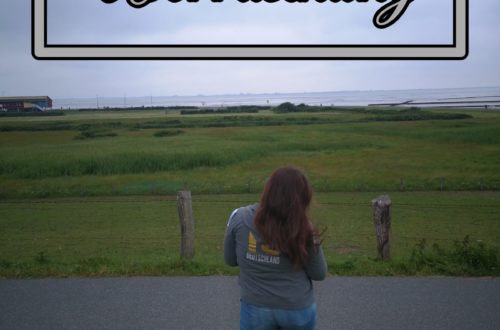


5 Comments
Auszeitgeniesser
So hübsch wie es aussieht, es klingt nach mächtig viel Arbeit.
Die Frage dabei, die ich mir stelle, bekommst du denn Likes auf das einzelne Bild?
Wir muss ich mir das vorstellen, denn die Leute sehen ja das Ganze und liken nur ein Puzzle Teil, oder?
Liebe Grüße, Katja die https://auszeitgeniesser.de
freyjasthing
Eine Gute Frage. Ich selber merke keinen Unterschied, aber das hängt sicher immer von den allgemeinen Bildern ab und den Content den man bringt. 🙂
Birgit | Travelsome
Das ist ja eine tolle Idee! Ich arbeite auch viel mit Canva, aber tatsächlich nicht so detailliert wie du. Tolle Sache, auch das du diesen Service anderen anbietest 🙂
Liebe Grüße
Birgit
Cindy Haase
Ich finde das eine sehr schöne Idee, glaube aber das es für Instagram weniger Engagement produzieren könnte. Hingegen für die Webseite ists echt super. Danke daher für die Beschreibung. Ich kann die App Grid Maker bisher nicht 🙂 Ganz liebe Grüße, Cindy
Pingback: